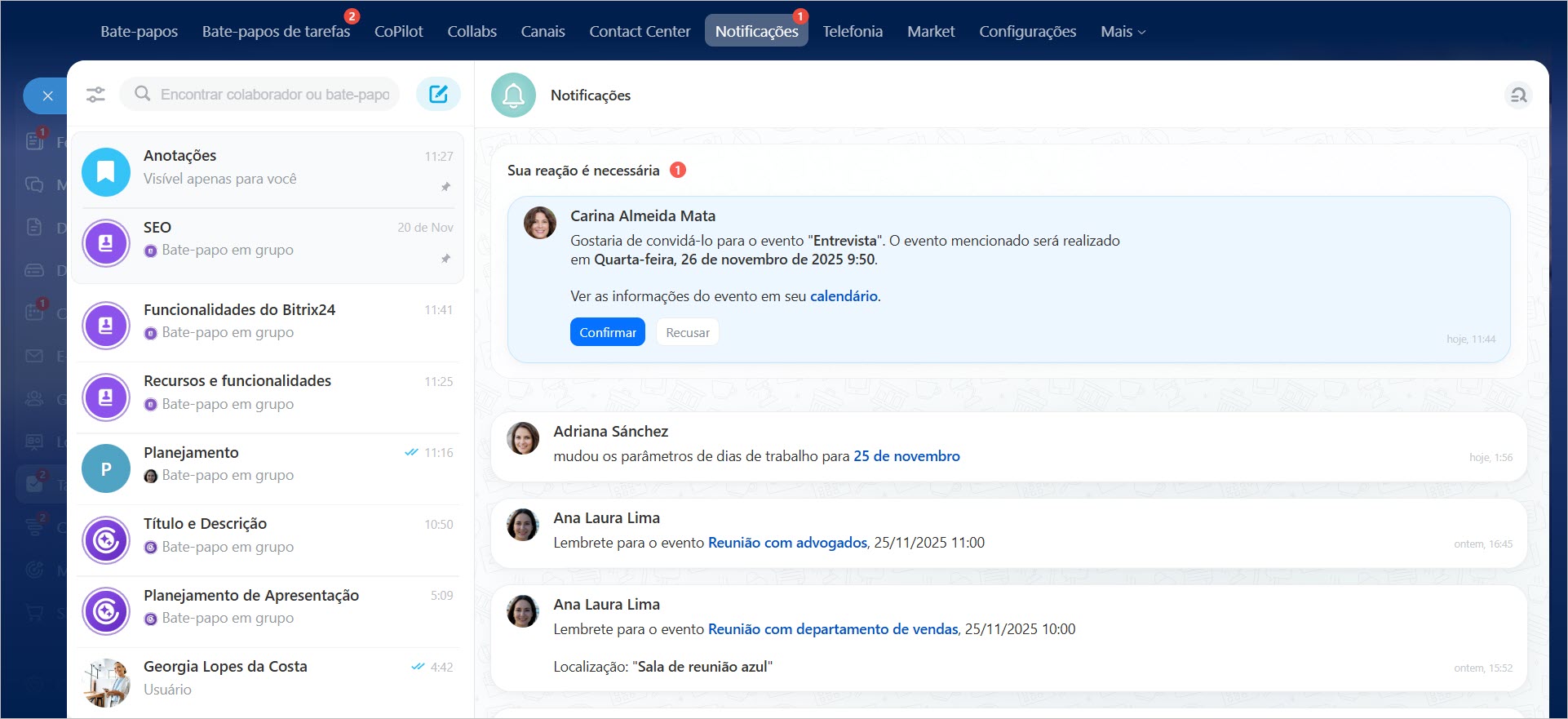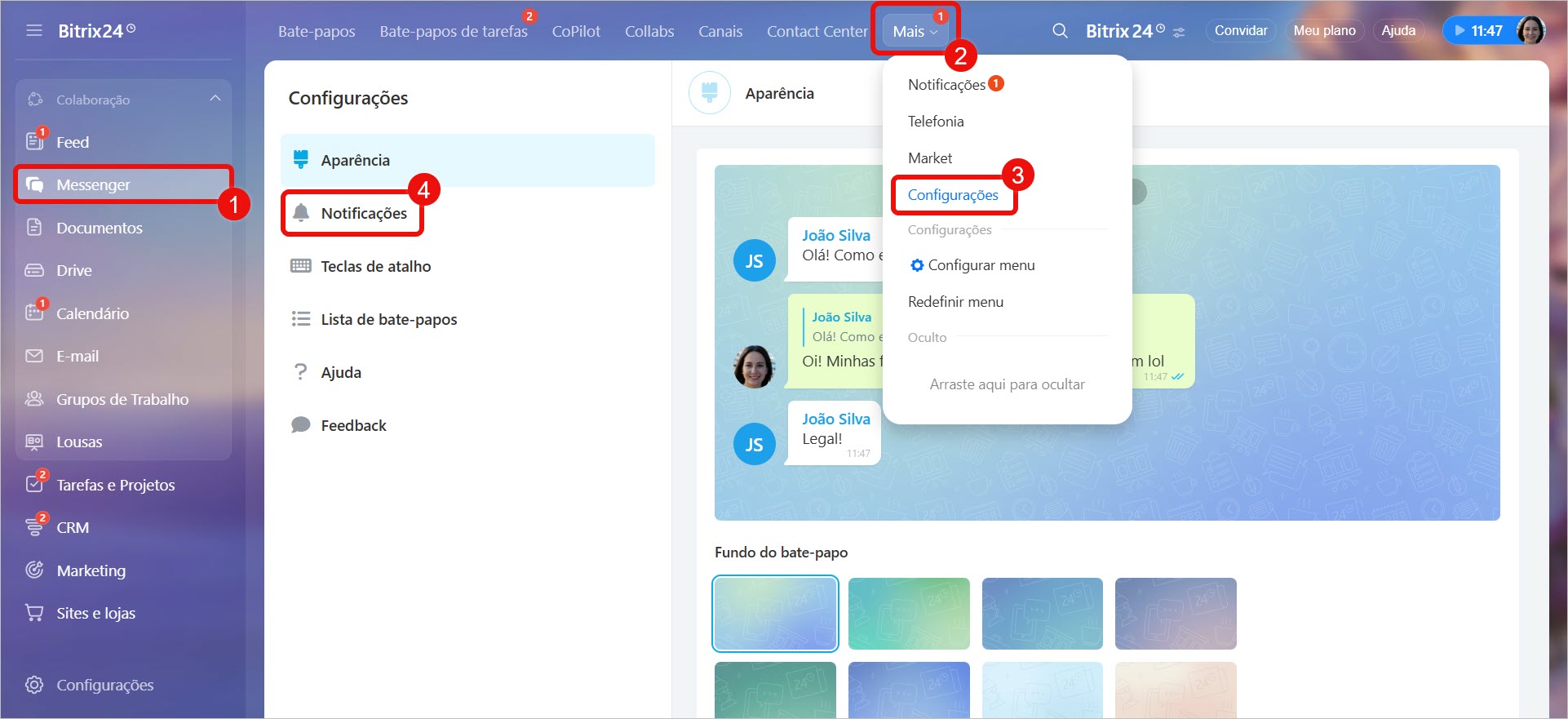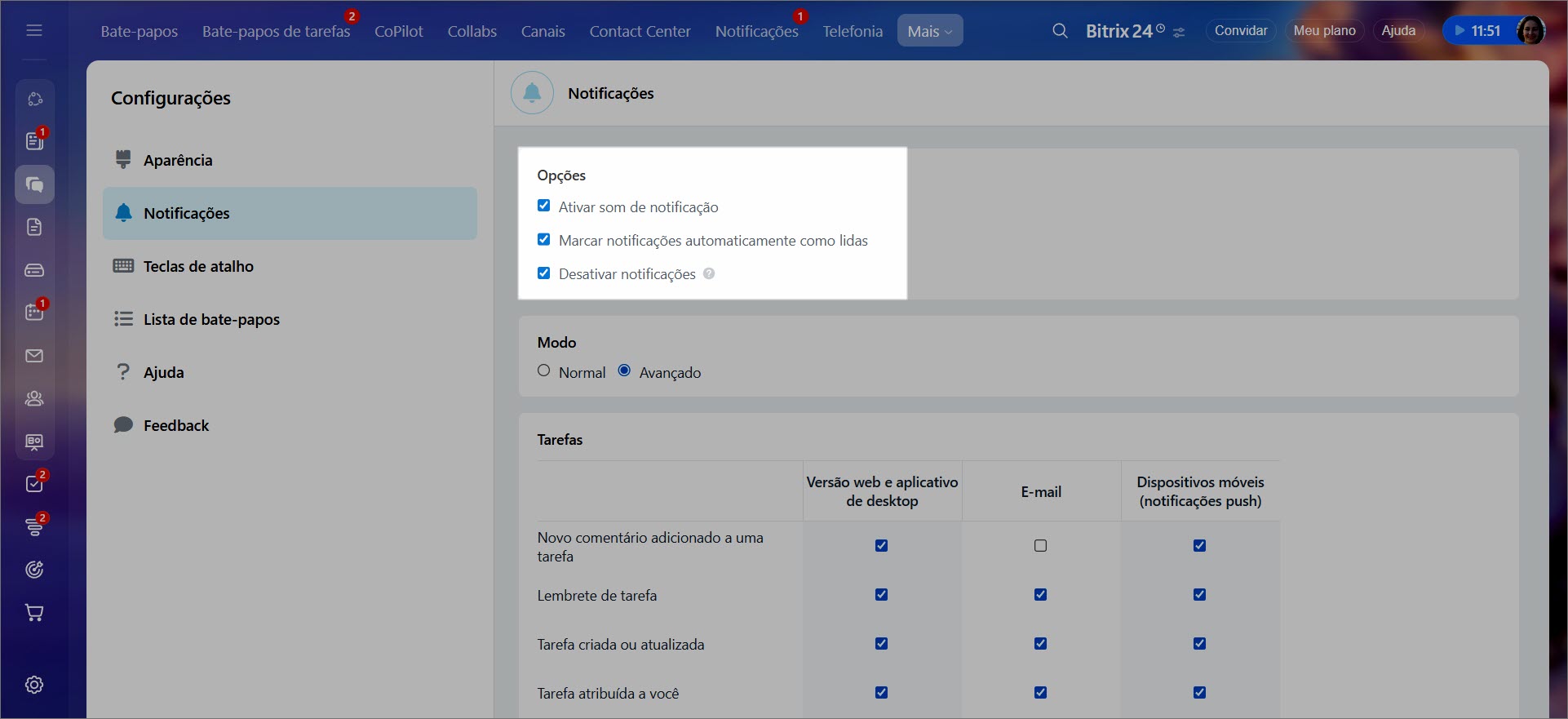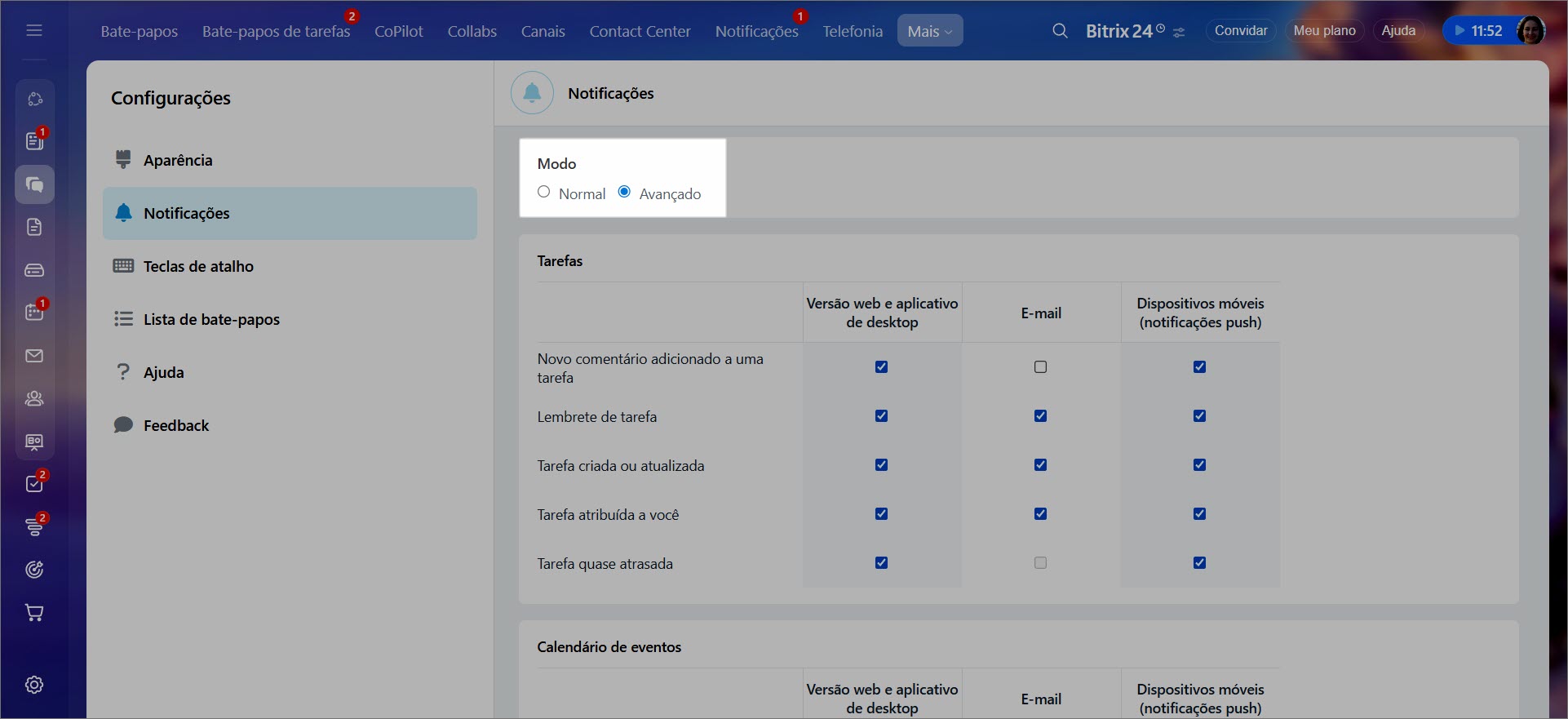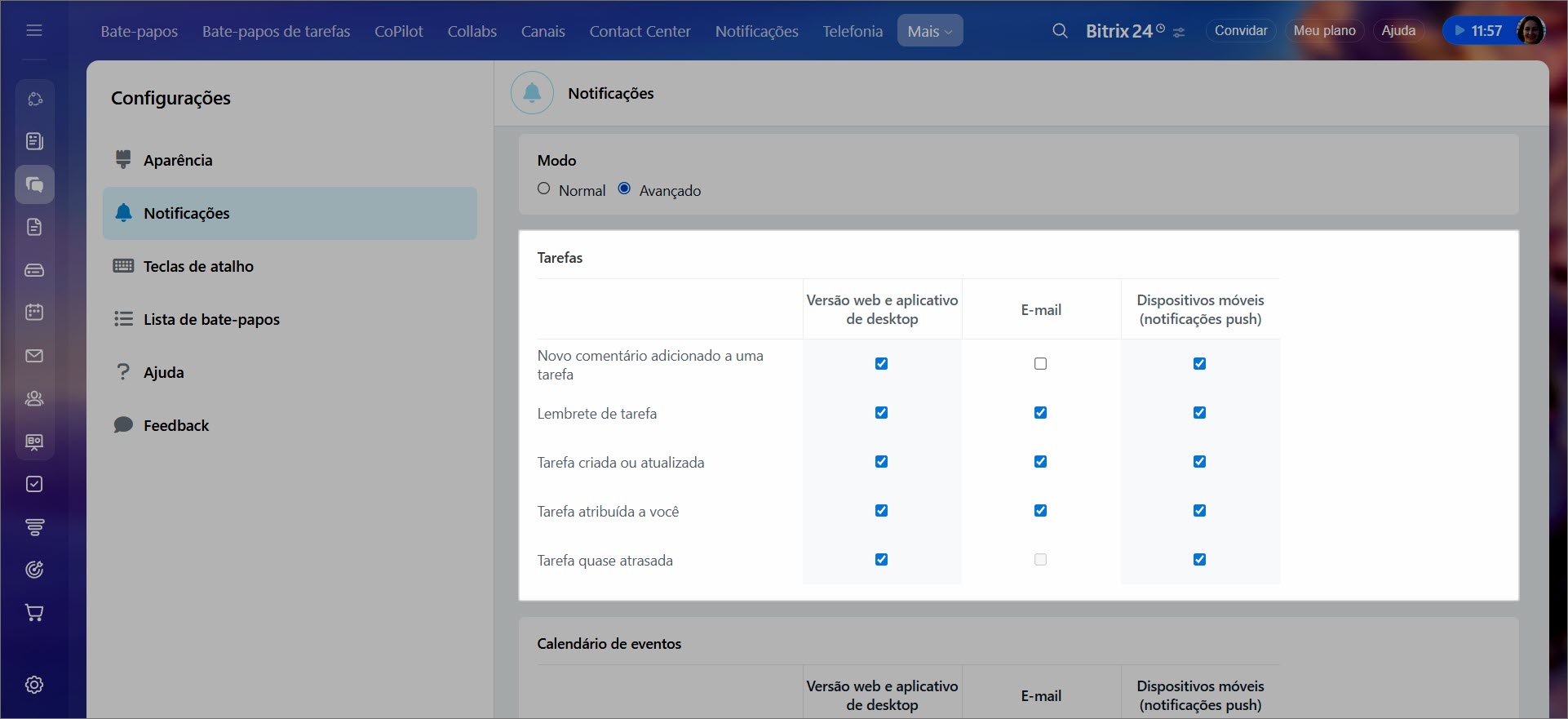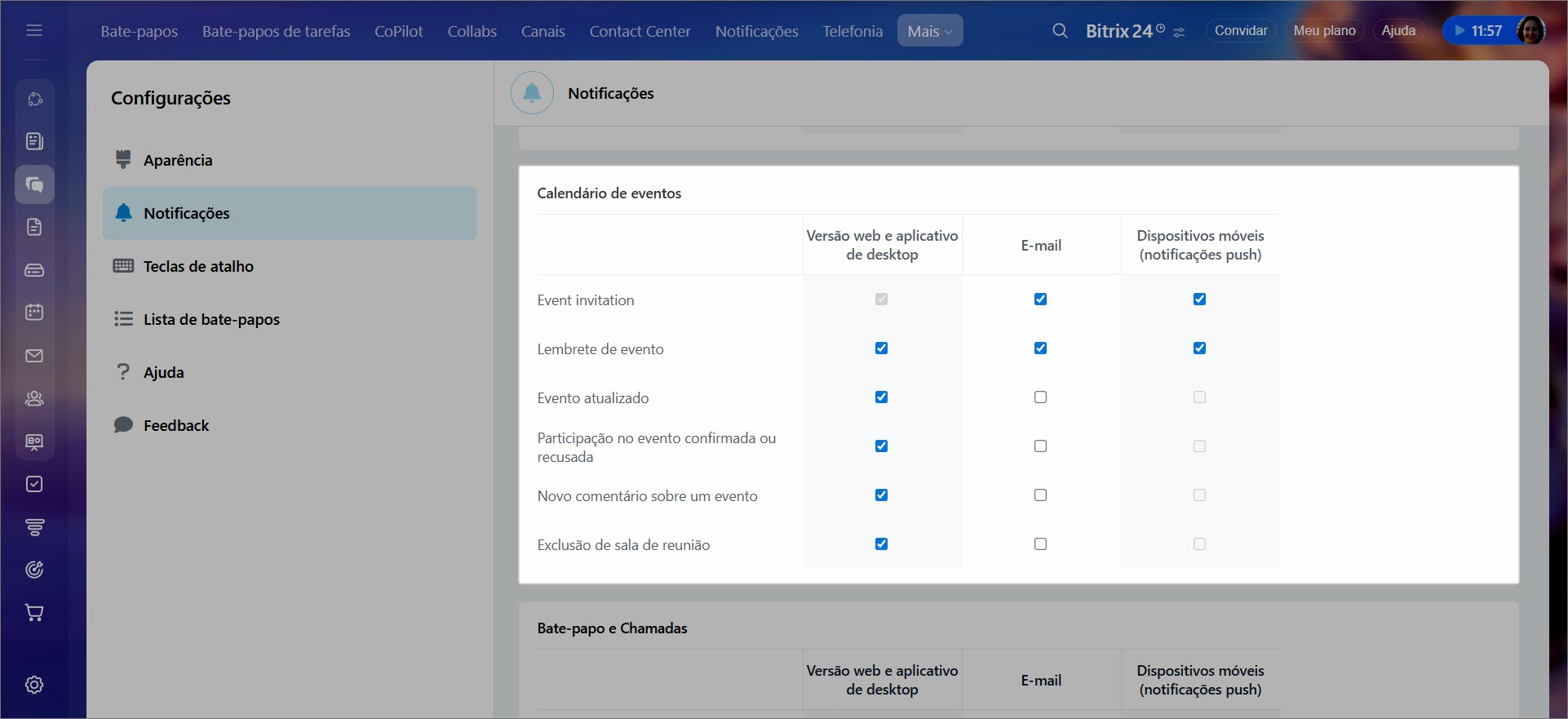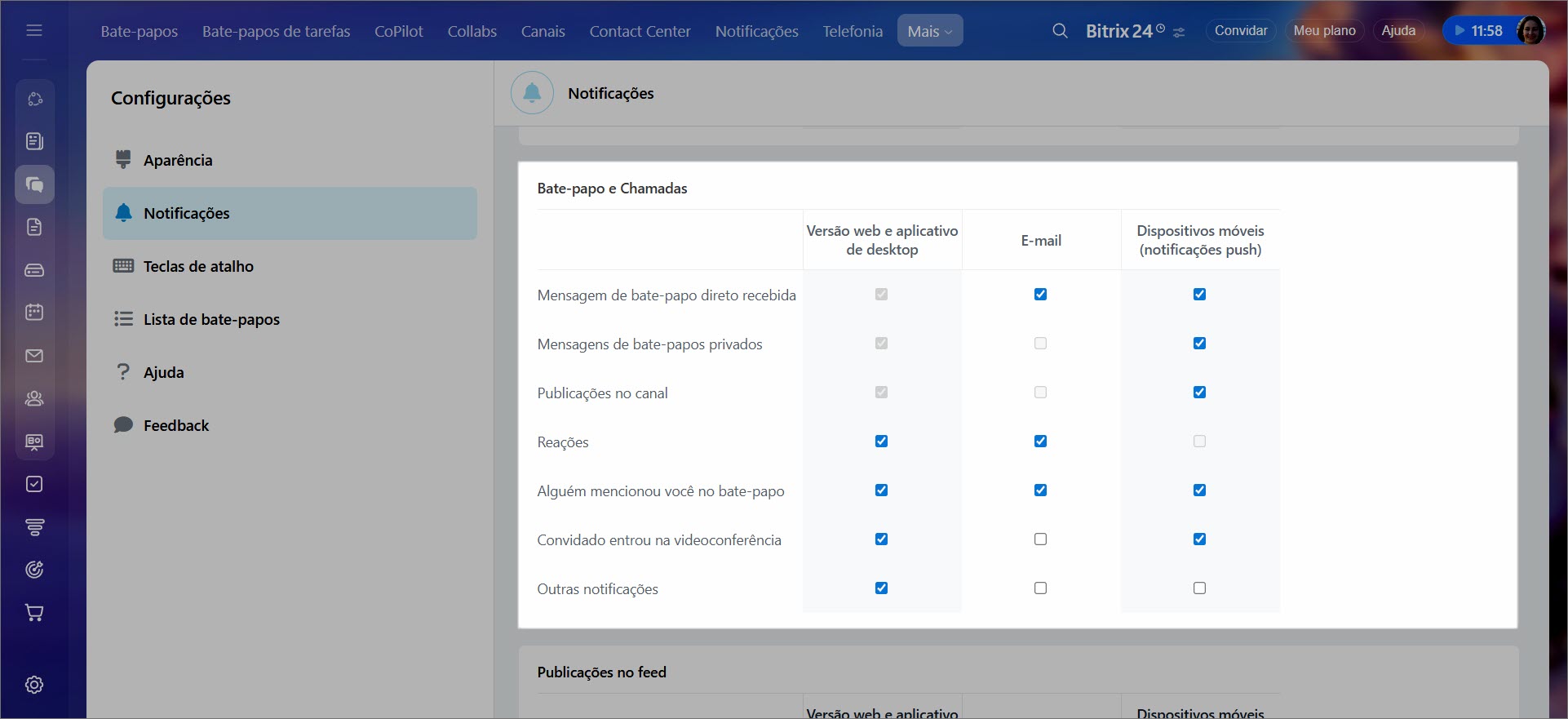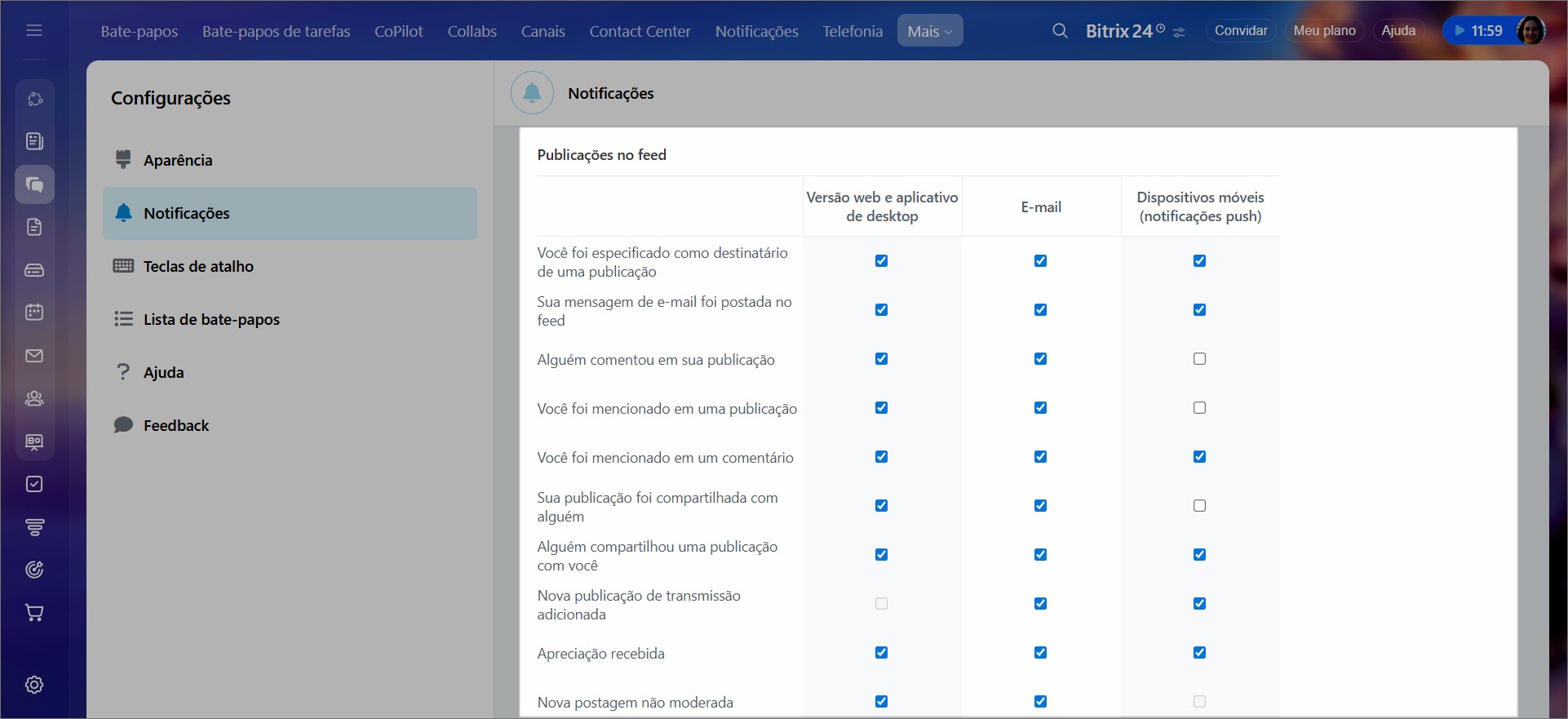Agradecemos sua paciência - todos os recursos estarão disponíveis em breve.
As notificações no Bitrix24 ajudam a não perder eventos importantes, como novas tarefas, comentários, reuniões ou alterações no CRM. Agora ficou mais fácil trabalhar com elas: a interface e a estrutura foram atualizadas, e há a possibilidade de cancelar rapidamente notificações desnecessárias.
Você pode configurar as notificações de acordo com suas necessidades — escolher quais eventos deseja receber e onde visualizá-los: no messenger, por e-mail ou no aplicativo móvel. Por exemplo, é possível ativar notificações do CRM e desativar alertas de tarefas.
Como configurar notificações
Para receber apenas as notificações necessárias, personalize-as. Acesse Messenger > Mais > Configurações > Notificações.
Opções de notificações.
- Ativar som de notificação — desmarque a opção para que as notificações sejam recebidas sem som. Ideal para evitar distrações durante o trabalho ou reuniões.
- Marcar notificações automaticamente como lidas — ative esta configuração para que as notificações sejam consideradas lidas assim que você acessar a seção. Se a opção estiver desativada, as notificações só poderão ser marcadas como lidas manualmente, о que é útil caso você queira revisá-las mais tarde.
- Desativar notificações — as notificações não serão exibidas temporariamente no messenger. Use durante chamadas, reuniões ou ao trabalhar com clientes para evitar alertas sonoros.
Modo de operação:
- Normal — as notificações são configuradas para todas as ferramentas de uma vez.
- Avançado — permite configurar notificações separadamente para cada ferramenta do Bitrix24.
Configurações avançadas de notificações
Tarefas. Especifique quais notificações de tarefas deseja receber: comentários, lembretes, criação e alterações, atribuição de tarefas e prazos.
Calendário de eventos. É possível definir quais notificações receber sobre eventos do calendário.
Bate-papo e Chamadas. Configure notificações sobre novas mensagens em chats individuais e em grupo, curtidas e menções. Notificações não reconhecidas incluem todas as outras, como exclusão de chats e notificações REST.
Publicações no feed. Configure notificações sobre mensagens no feed de notícias, como menções em comentários ou mensagens recebidas.
Enquetes e pesquisas. Configure notificações sobre votações em pesquisas no feed de notícias.
Avaliações e Curtidas. Ative notificações sobre curtidas em mensagens e comentários no feed de notícias.
Grupos de trabalho e projetos. Neste item, é possível configurar notificações sobre mudanças de proprietário do grupo ou, por exemplo, solicitações para ingressar em um grupo ou projeto.
Fluxos de trabalho. Ative notificações de regras de automação e fluxos de trabalho nesta seção.
Correio. Ative notificações sobre novos e-mails e excedentes no limite de conexão de caixas de correio.
CRM. Configure notificações do CRM, como sobre atividades e comentários.
E-mail marketing. Ative notificações sobre a prontidão de segmentos para envio.
Telefonia. Ative notificações sobre a necessidade de recarregar saldo, desconexão de números alugados e alterações no status de conexões SIP.
Canais Abertos. Configure notificações sobre avaliações de diálogos feitas por clientes e supervisores.
Gestão do tempo de trabalho. Configure notificações sobre adição, alteração de relatórios de trabalho e comentários.
Drive. Configure notificações sobre exclusão de arquivos por outros usuários no seu drive pessoal. Um colaborador só pode excluir arquivos de outro drive se tiver acesso a eles.
Artigo
Bitrix24. Configure notificações sobre o término do espaço no drive.
Assinatura eletrônica para RH. Configure lembretes sobre novos documentos para assinatura.
Market. Ative notificações sobre instalação de novos aplicativos, solicitações de instalação e acesso a dados.
Intranet. Ative notificações com código de confirmação de login para autenticação em duas etapas.
Habilitar a autenticação de dois fatores para fazer login no Bitrix24
Wiki. Ative notificações sobre novos comentários em artigos Wiki.
Onde enviar notificações.
- Versão web e aplicativo de desktop — as notificações aparecerão na seção Notificações do Bitrix24.
- E-mail — as notificações serão enviadas por e-mail em 5–10 minutos, apenas se não forem lidas no Bitrix24.
Receber notificações do Bitrix24 por e-mail - Dispositivos móveis (notificações push) — para que as notificações sejam exibidas no dispositivo móvel, é necessário ativá-las nas configurações do aplicativo.
Aplicativo móvel Bitrix24
Como trabalhar com notificações
Após configurar as notificações, você pode gerenciá-las — visualizar, buscar, adiar ou excluir. Explicaremos como trabalhar com notificações com a configuração Marcar notificações automaticamente como lidas desativada.
Abrir a lista de notificações. Clique no ícone de sino na barra lateral ou acesse Messenger > Notificações.
Responder a uma notificação. Se ela exigir uma ação — como confirmar participação em uma reunião — clique no botão diretamente na notificação.
Marcar todas as notificações como lidas. Caso não queira visualizar cada notificação individualmente, marque todas de uma vez. Isso é útil quando você gerencia eventos diretamente nas ferramentas do Bitrix24. Clique em Três pontos (...) > Marcar tudo como lido.
Buscar uma notificação. Para encontrar rapidamente uma notificação específica, clique na lupa. É possível buscar notificações:
- por seções — escolha a seção e o tipo de notificação que deseja visualizar, como novos comentários em tarefas.
- por palavras — insira uma palavra-chave ou parte dela, e o Bitrix24 exibirá os resultados correspondentes. Útil se você lembra o conteúdo da mensagem, mas não os detalhes — por exemplo, para encontrar uma solicitação de aprovação de desconto.
- por data — selecione a data para visualizar as notificações correspondentes.
Você pode combinar um ou mais parâmetros — por exemplo, buscar notificações em uma seção específica e em uma data específica.
Ações com notificações.
- Marcar para ler depois — a notificação permanecerá não lida, permitindo que você a acesse em outro momento.
- Cancelar inscrição — se não quiser receber notificações de um determinado tipo. Por exemplo, é possível desativar lembretes de atividades se você as acompanha diretamente no CRM. A desativação se aplica a todas as notificações desse tipo, não apenas a um evento específico.
- Excluir — remova a notificação da lista clicando no ícone de cruz.
Clique em Três pontos (...) e selecione a ação desejada.
Se houver notificações não lidas, um contador aparecerá na parte inferior da página. Clique nele para abrir os novos alertas.
Destaques
- As notificações no Bitrix24 ajudam a não perder eventos importantes, como novas tarefas, comentários, reuniões ou alterações no CRM.
- Você pode configurar as notificações de acordo com suas necessidades — escolher quais eventos receber e onde visualizá-los: no messenger, por e-mail ou no aplicativo móvel.
- As notificações são armazenadas por 60 dias e, após esse período, são excluídas automaticamente.
- Para receber apenas as notificações necessárias, personalize-as. Acesse Messenger > Mais > Configurações > Notificações.
- Existem dois modos de operação para notificações: simples e avançado.
- É possível marcar todas as notificações como lidas ou encontrar uma específica usando filtros.
- Você pode cancelar a inscrição de notificações desnecessárias.